
InXus Interactiveは最近、ユニバーサルVerve 2ボードを発売しました。おかげで、10歳以上の子供たち、ゲーマーや技術愛好家は、独自のスマートデバイスを作成することで、プログラミングの知識や同じ電子機器。
このデバイスのおかげで、非常に使いやすく、同時に興味深く有用なセンサーで作業でき、アーケードゲームの管理からホームセキュリティシステムまで、さまざまな複雑さのセンサーからシステムを作成できます。
キットとデザイン
入手したスターターキットには以下が含まれます。
•VERVEハブ。
•センサー:ボタン、ライト、磁石、動き、音、温度、タッチ、回転。
•3.5 mmコネクタ付きの8本の接続ケーブル。
•絶縁体に2つのワニ口クリップを備えた2つのワイヤ。
•ケーブルを接続するための延長コード4本。
•ミニUSBケーブル。
•2つのアプリケーションとクイックインストールガイドを備えたMacOSおよびWindows用のソフトウェアを備えたフラッシュメモリ。
•ユーザーマニュアル。


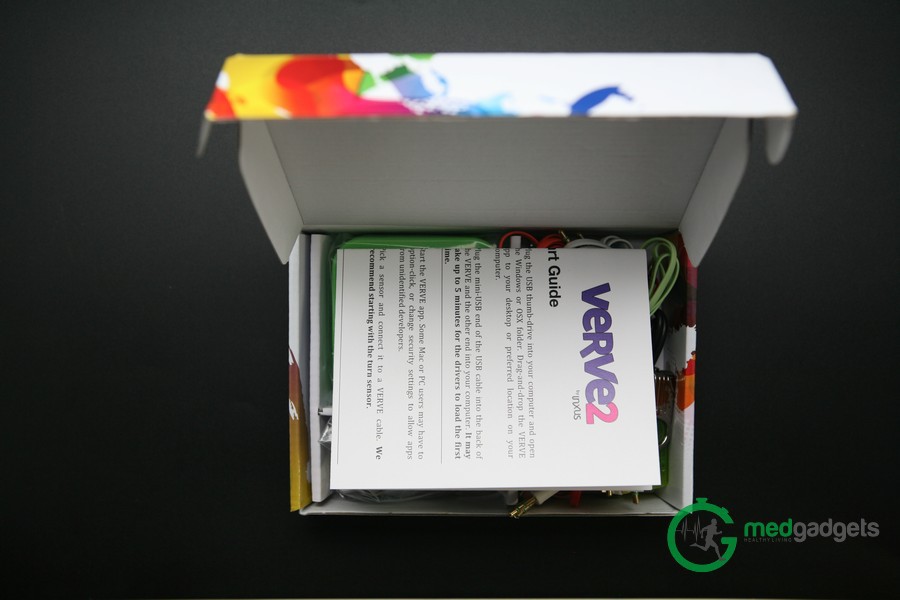






Verve 2は小さなプラスチック製の緑のケースで、その中にメインボードがあります。 ケースの前面には小さな黒いボタンがあり、押されると青色に点灯し始めます。つまり、VERVE 2はキーボードエミュレーションモードになっています。 側面部分には、センサーが接続される4つの番号付きコネクタがあります。 合計で、8つのセンサーを接続できます。 上部には、Verve 2データに電力を供給して送信するためのMini-USBコネクタがあります。






センサーとその機能
センサーは、任意の順序でメインボードに接続できることに注意してください。 キットに含まれるセンサーの目的:
•ボタンセンサー-ボタンをキャプチャするセンサー。 押したボタンを離すと測定が行われます。 センサーのボタンを押して応答します。
•光センサー-光センサー-光レベルを測定します。 たとえば、懐中電灯を照らしたり、影を作成したり(手、体、またはその他の方法でセンサーを覆う)すると、センサーの応答を得ることができます。
•磁石センサー-磁気センサー-磁場を測定します。 キットに含まれている磁石などの磁石に近づけて、応答を得ます。
•モーションセンサー-モーションセンサー-速度の変化を測定します。 たとえば、左から右に振って反応させます。
•音センサー-音センサー-環境音のレベルを測定します。 センサーの応答を得るには、たとえば、指を鳴らしたり、手をたたいたり、隣で話したり叫んだりできます。
•温度センサー-温度センサー-周囲温度を測定します。 センサーが反応するには、寒い場所または暖かい場所に置きます。
•タッチセンサー-タッチセンサー-体が両方の接点に触れたときなど、電気伝導率の小さな変化を測定します。 たとえば、センサーの応答を取得するためにあなたの体(および友人の体)に連絡先を添付します。
•回転センサー-回転センサー。 回転センサーは、回転ノブの回転を測定します。 応答を得るには、ノブを前後に回します。
ソフトウェアと含まれるアプリケーション
前述のように、Verve 2にはフラッシュメモリが付属しており、WindowsおよびMacOSプラットフォーム用のソフトウェアを見つけることができ、インストールする必要はありません。 また、フラッシュメモリには2つのアプリケーションがあります。
1.「センサージャム」。 このアプリケーションを起動すると、AからHまでの大きな大文字でウィンドウが開きます。キーボードの対応する文字をクリックすると、押されたボタンに応じてプログラムが異なる音を出し始めることがあります。 たとえば、キーボードの文字Aを押すと、ドラムの音が聞こえます。
同時に、画面上の対応する文字を左クリックすることにより、「mp3」形式で独自のサウンドを割り当てることができます。
これは何のためですか? デバイスの青いインジケータが点灯している場合、つまり Verve 2はキーボードのエミュレーションモードになります。たとえば、モーションセンサー「Motion」を振ると、キーボードキー「A」が左から右に機能するように構成できます。 この場合、プログラムはそのようなセンサーの動作で音を出します。
実際、他にも多くの用途が考えられます。
プログラムをデフォルト値にリセットする場合は、画面の右下隅で「*アプリをリセットするにはここをクリックしてください」というテキストを左クリックする必要があります。
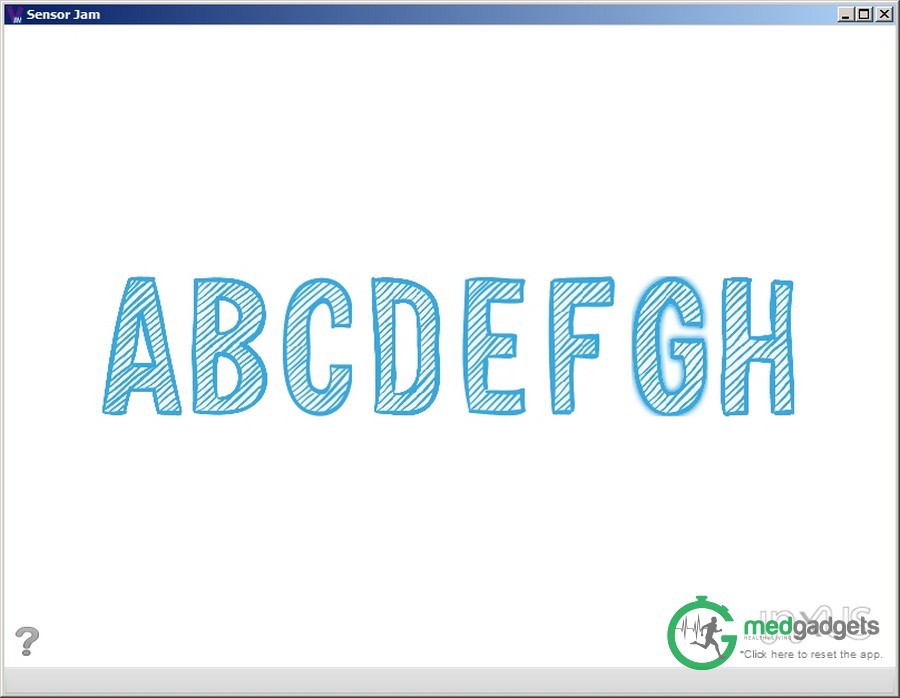

2. Space Fighter-Space Fighter-アーケードゲームのファンのためのシミュレータ。 ゲームの外観は原始的ですが、戦闘機を制御するためのセンサーをセットアップする場合は特に楽しい場合があります。
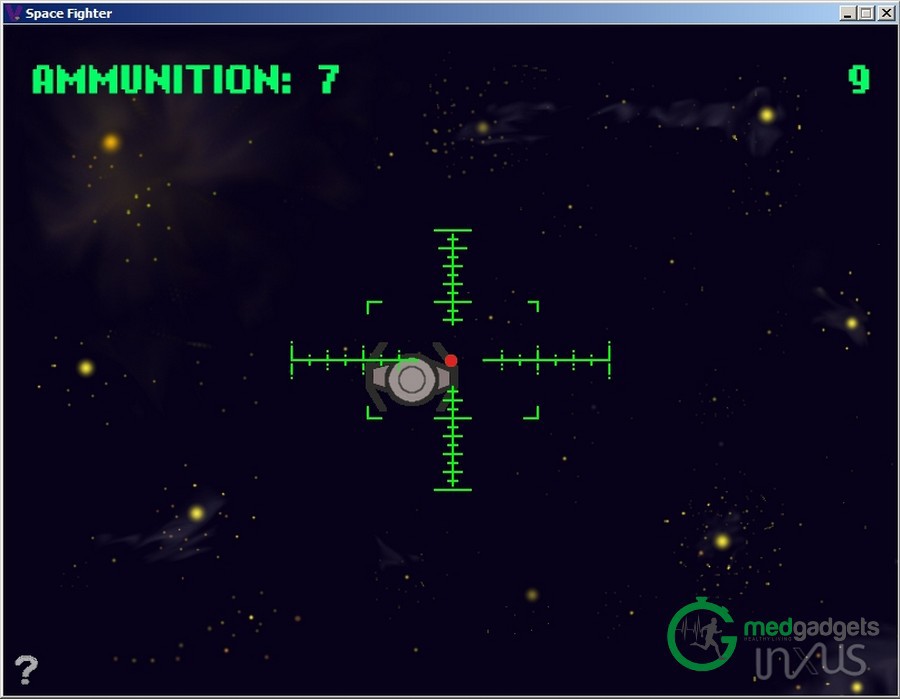
アプリケーションインターフェイスとプログラミング
Verve2アプリケーションを起動すると、センサーの目的に応じた効果に対するセンサーの応答を特徴付ける8つの図を含むウィンドウが開きます。 これらの応答は、プログラムの下部にある「マッパー」タブに表示されます。 トップパネルで適切なセンサーを選択することにより、センサーの応答を個別に表示することもできます。 各図には、関心のあるしきい値またはセンサー応答値の範囲を設定する2つの「スライダー」があります。これにより、出力信号が目的の範囲に入ると通知がトリガーされるように構成できます。
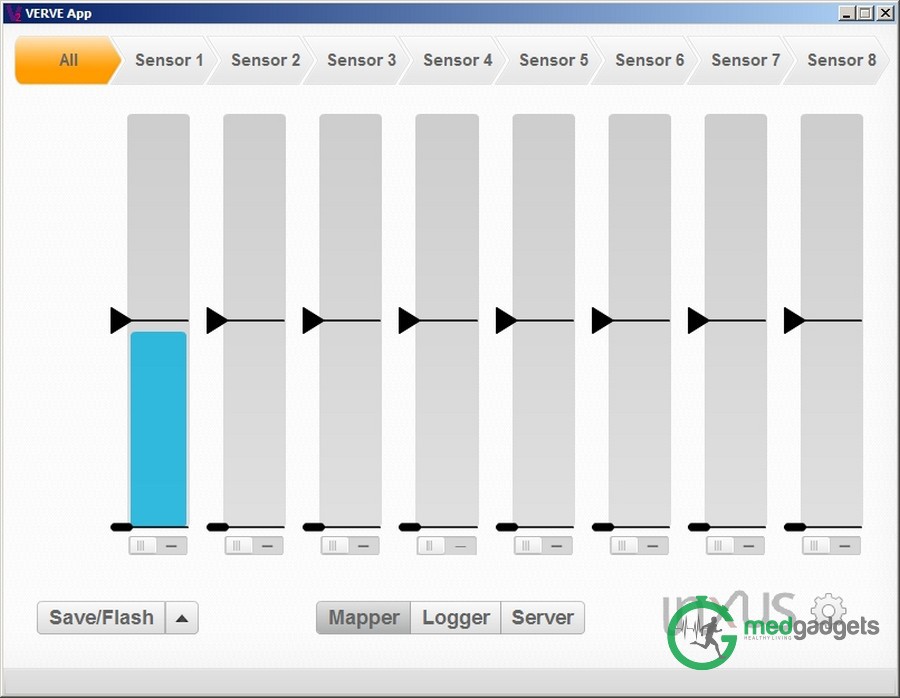
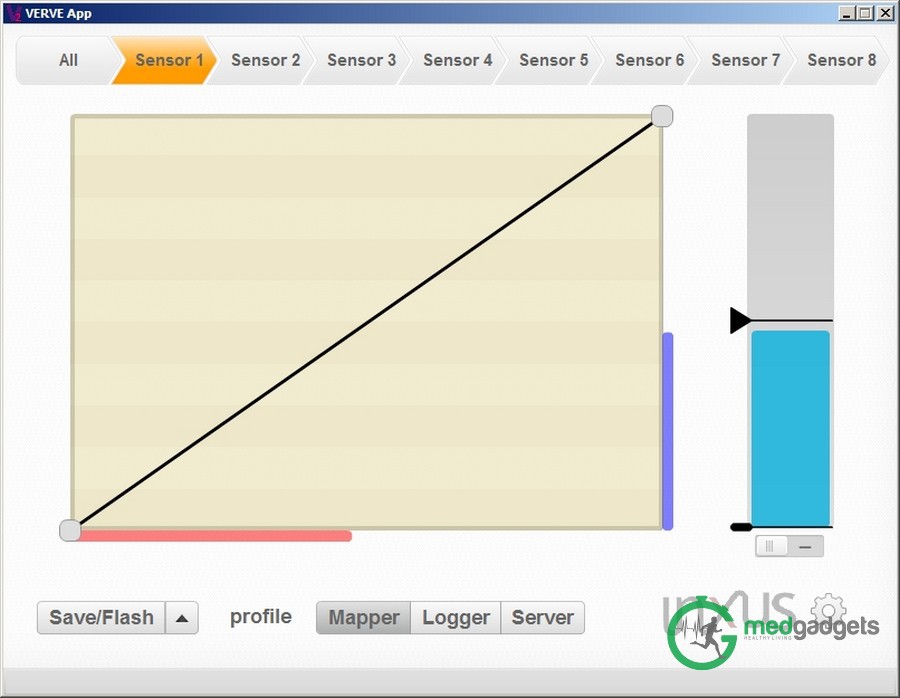
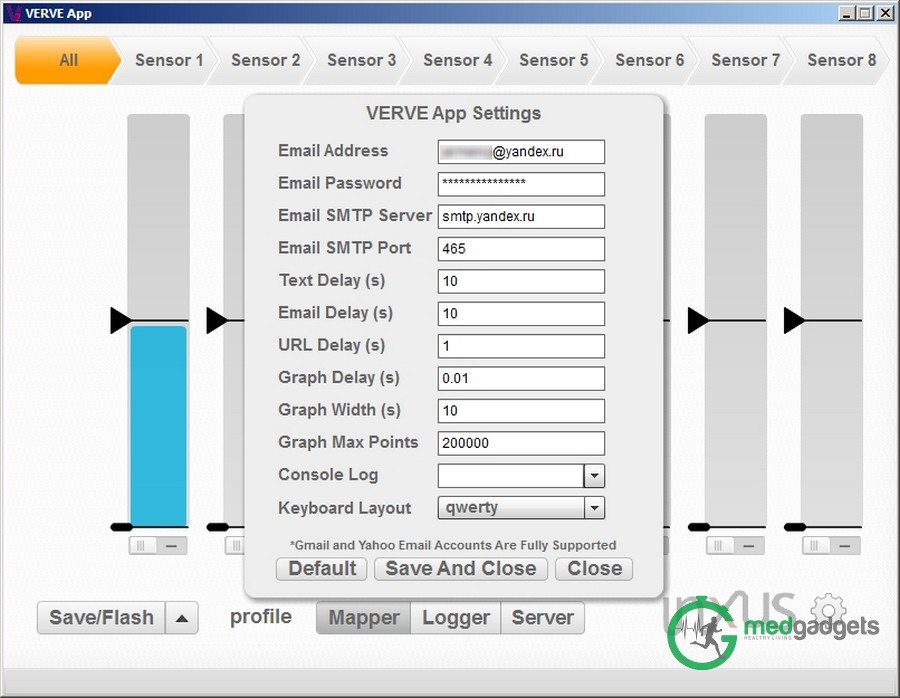
まず、アカウントを設定する必要があります。 これを行うには、ウィンドウの右下部分で、ギアを左クリックします。 表示されるウィンドウで、電子メールアドレス、パスワード、メールサーバー(送信メッセージ用)を入力します。 その他のパラメーターは、必要に応じて変更できます。 そして、変更を保存します。
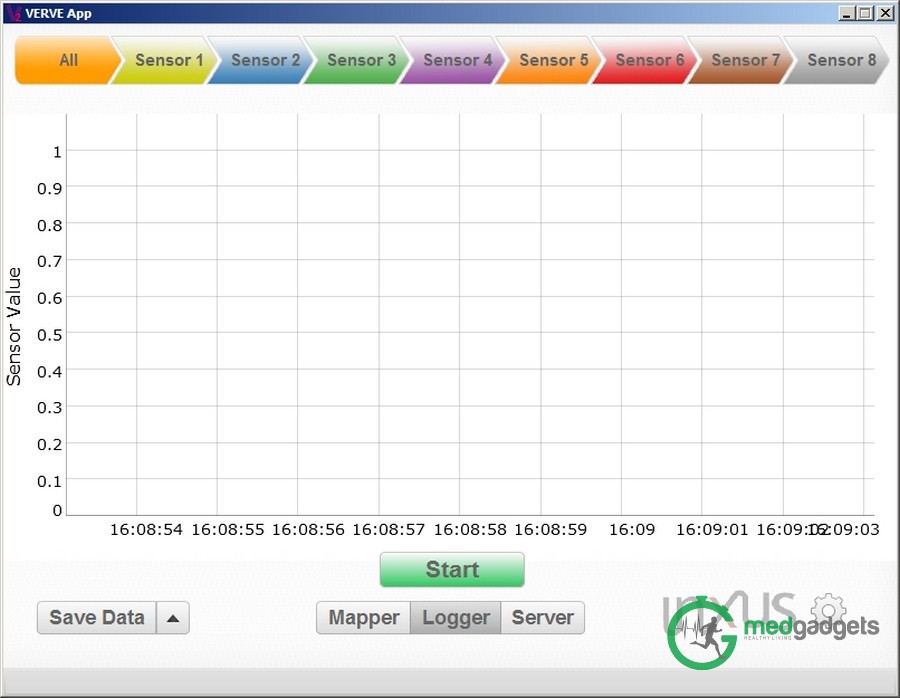

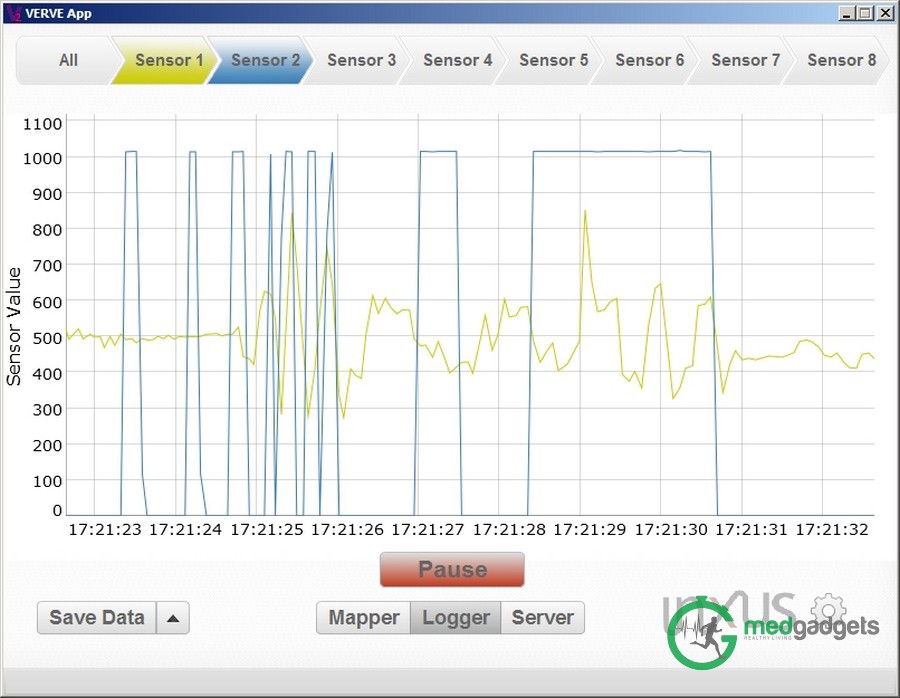
プログラムウィンドウの下部には、「ロガー」と「サーバー」の2つのタブがあります。 「ロガー」タブを選択すると、空のグラフが開き、センサーがプログラムに送信する効果の時間値がプロットされます。 [開始]ボタンをクリックすると、センサーで行われた操作の種類に応じてグラフの構築が開始されます(たとえば、[ボタン]センサーボタンをクリックした場合、または[モーション]センサーを移動した場合など)。 [データを保存]ボタンをクリックすると、データを "csv"形式でログファイルに保存できます。
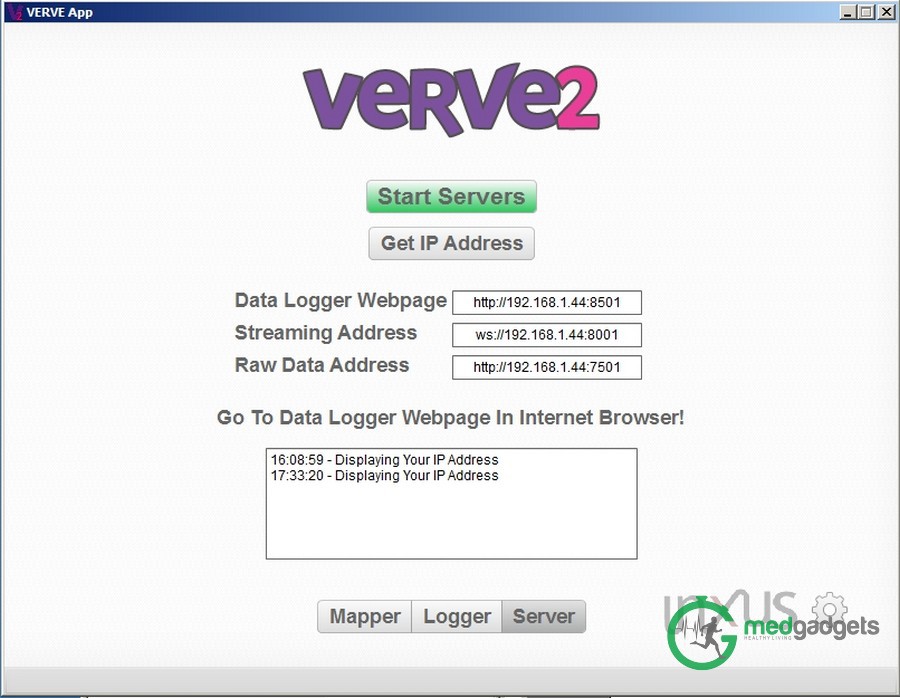
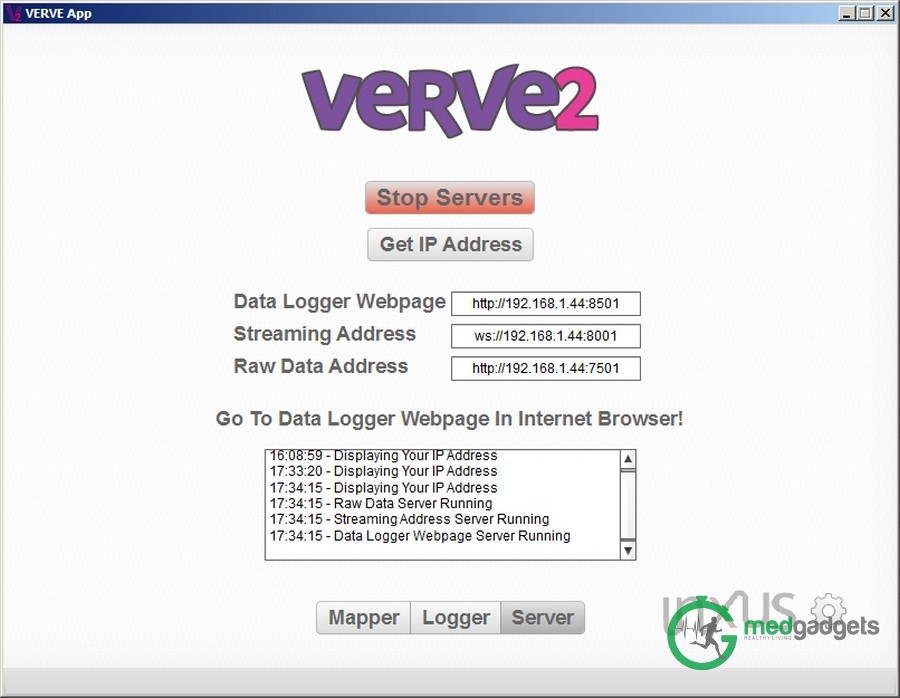
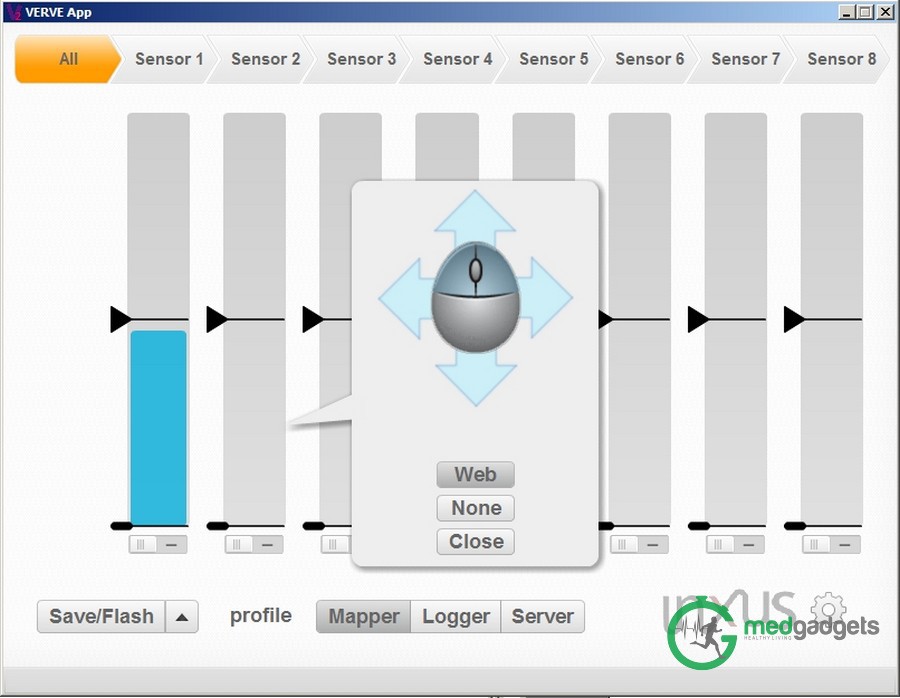


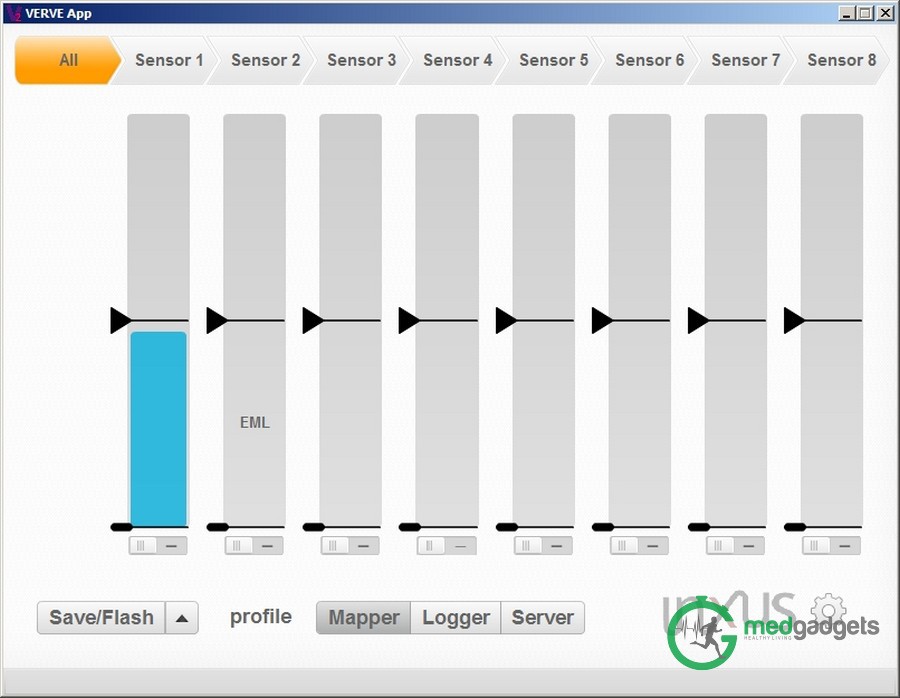
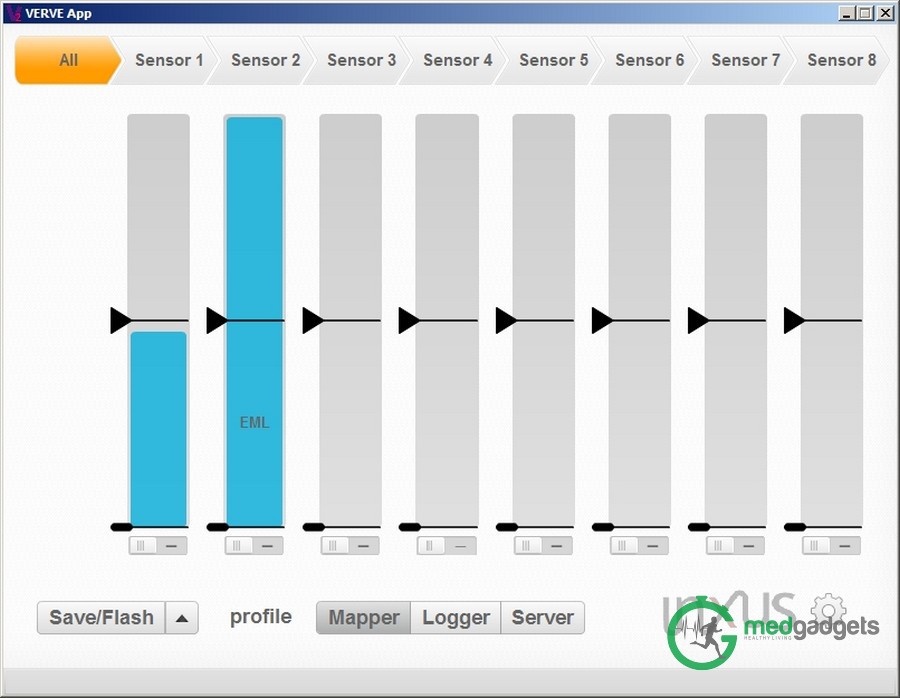
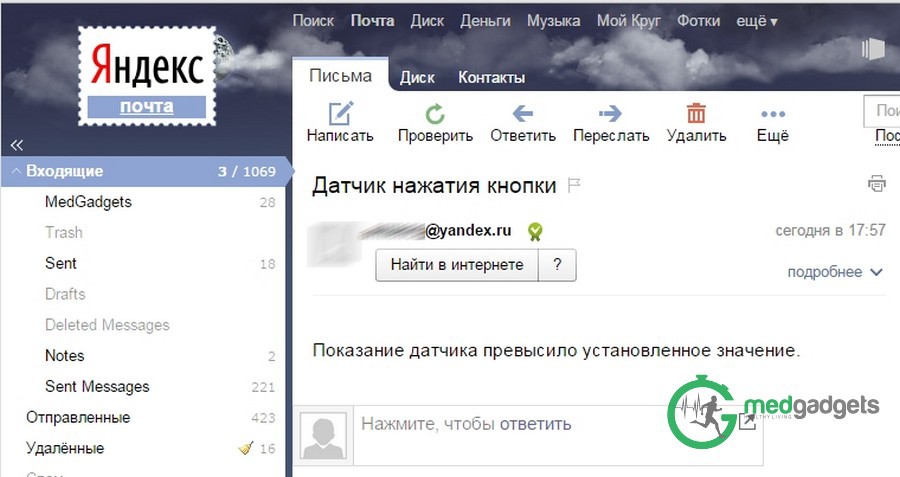
各チャートの下にスイッチがあります。 クリックすると、ダイアグラムが多数のセルに分割されていることがわかります。 これにより、敏感なセンサーを扱っている場合、小さな効果に達したとき、または特定の値に達したときに、このボタンまたはそのボタンがトリガーされるか、必要な通知が必要な形式で送信されるように構成できます。
たとえば、「Space Fighter」アプリケーションを制御するために、モーションセンサー、ターンセンサー、ボタンセンサーの3つのセンサーを使用します。 ゲーム内の船を制御するには、「左」、「右」、「上」、「下」、「スペース」ボタンを再プログラムする必要があります。 最初のセンサーは船を左右に移動するように設定され、2番目のセンサーは船を上下に移動するように設定され、3番目のセンサーは、たとえば「ヒット!」 完全な無音がないため、サウンドセンサーの場合、最下部のセルがキーボードキーに結び付けられないように設定します。これは、センサーがわずかな音またはノイズで動作することを意味し、これは私たちには適していません。 誰もがこのコントロールを好むわけではありませんが、実際、このようなゲームのプロセスは非常に面白いです。
プログラムの左下にある「保存/フラッシュ」をクリックして、コントロール構成を保存できます。
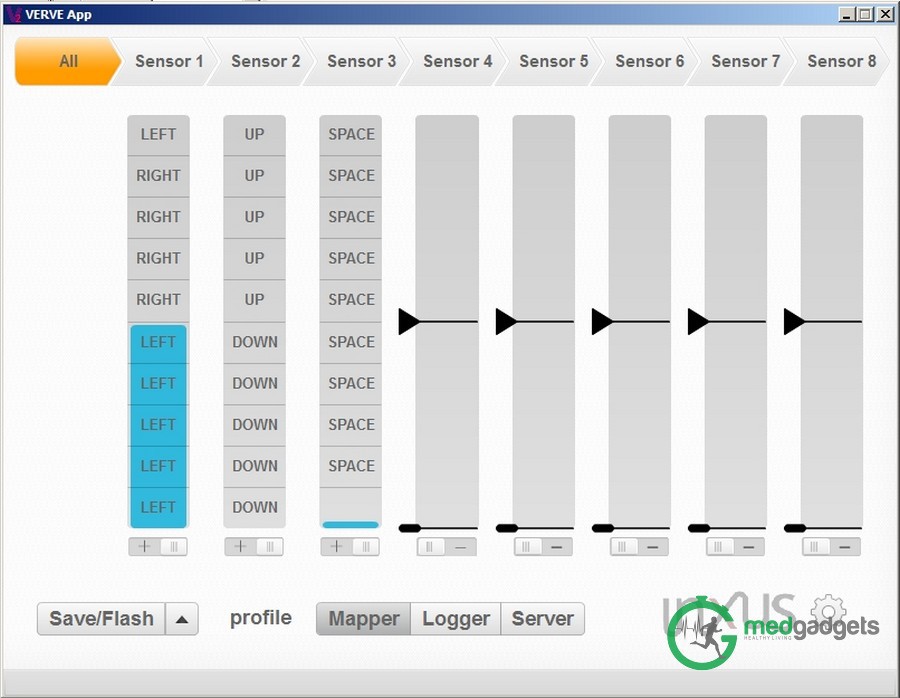
その他の用途
センサーは、ホームセキュリティに適している場合があります。 たとえば、自宅にいないが、誰かがアパートに入ってライトをオンにしたかどうかを監視する場合(または懐中電灯がオンになっていない場合)、ライトセンサーをオンのままにして通知通知を設定する必要があります。
サウンドセンサーをテープで窓枠に取り付けるか、別の場所に設置することもできますが、窓の隣に設置し、誰かが窓からアパートに入ろうとすると、センサーが騒音に反応して通知を送信します。
泥棒に対するセンサーの別の使用方法は、磁石を壁に取り付け、磁気センサーを窓などに取り付けることですが、センサーと磁石が互いに近接するようにします。 強盗がウィンドウを開こうとすると、磁場エネルギーが減少し、Verve 2から通知が送信されます。
Verve 2センサーは、他の目的にも使用できます。 例えば、音センサーはベビーモニターとして使用でき、ベビーベッドの隣に設置できます。 センサーは、ノイズやカサカサ音をキャッチして、対応する通知をママまたはパパのデバイスに送信します。
おわりに
Verve 2は、フィードバックセンサーシステム、インターネット経由でデバイスのリアルタイム操作を提供するWebサーバー、およびデバイスに接続されたセンサー(プライマリおよびセカンダリ)から受信したデータを収集、処理、分析、および保存するシステムです。 多くのセンサーが存在し、オープンなアプリケーションプログラミングインターフェイスと連携することで、デバイスとのやり取りが便利で楽しくなり、創造的で有用なアイデアを思いついて実現することができます。